最終效果:

|||
最終效果:

|||
1、雙擊star tool工具,并在頁面上隨意點一下,會跳出star選項設置框,分別輸入15、6、5,按ok間確定,這時畫面上出現一個五星。給這個五星填上黃色。
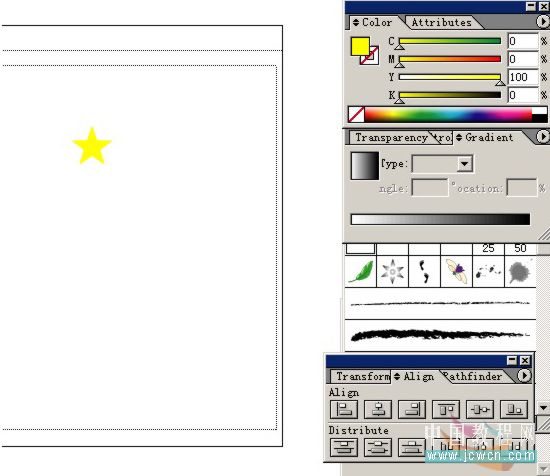
2、用selection tool工具選中五星,并按住alt鍵拖動鼠標,這時將復制一個五星,再按住shift鍵縮小五星,得到一個小的五星,選擇object>traonsform>rotate,angle為-30度。
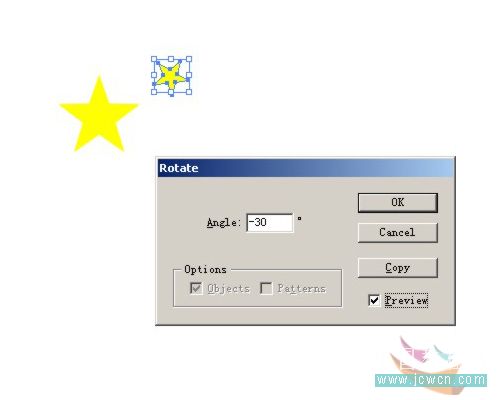
3、按ctrl+c復制小五星,在edit > paste in front (ctrl+f),選擇rotate tool工具,將小五星的中心移動到大五星的中心,隨后拖動小五星旋轉角度,如此重復上面步驟幾次,這樣四顆小五星就完成了。再使用矩形工具繪制一個長方形,填上紅色,并選擇object>arrange>send to back,按ctrl+a全選,再按ctrl+g群組。國旗就完成了。

|||
4、用pen tool工具并按住shift鍵畫一條直線。選擇filter > distort > zig zag,按下圖設置好,并按ok鍵確定,這樣就得到一條波浪線。
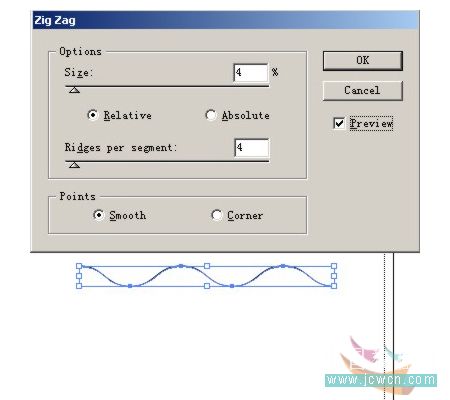
5.用挑選工具選中波浪線,按住alt鍵,再往下拖動鼠標復制一根。選中上面一根波浪線,選擇filter > distort > twist,角度angle為15,按ok鍵確定。再選中下面一根波浪線,再選擇filter > distort > twist,角度angle為20。用pen tool工具將兩條波浪線連接起來。
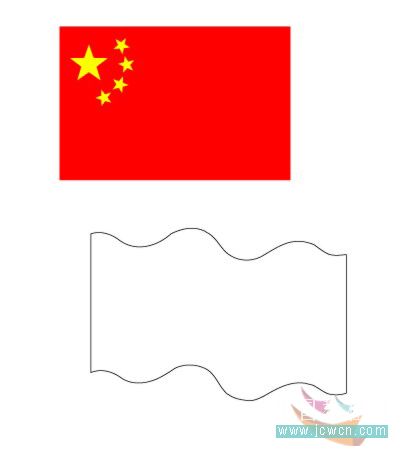
6、同時選中國旗與波浪框,再選擇object > envelope distort > make with top object。

|||
7、選中國旗,按edit > copy (ctrl+c)復制,再按 edit > paste in front (ctrl+f)粘貼到原位,再按object > envelope distort > release,將后面釋放出來的國旗刪除,得到波浪的矩形。
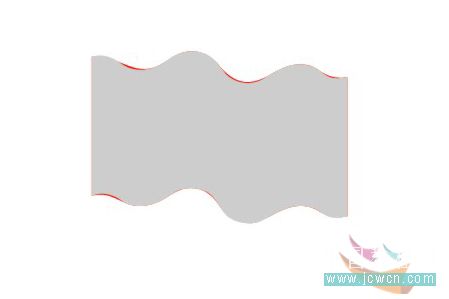
8、選擇mesh tool工具,在波浪框上加上網格線。
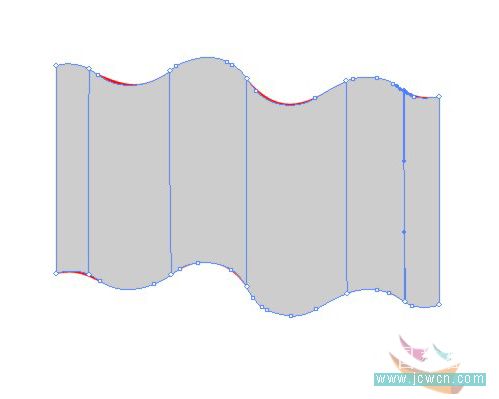
9、使用direct selection tool為網格交叉填上70%的黑與100%的白。

|||
10、打開window > transparency (shift+f10)面板,選擇multiply,透明度為80。
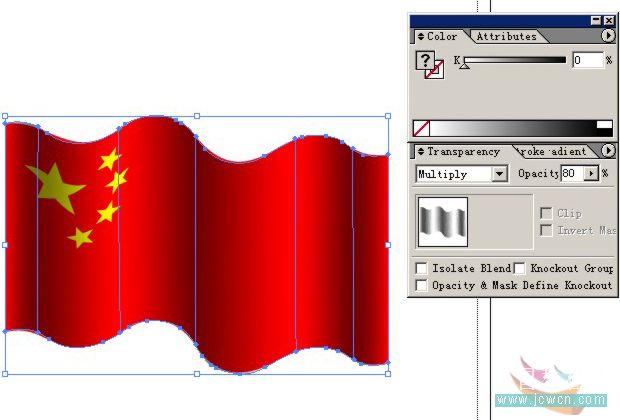
11、按select > all (ctrl+a)全選,再按object > envelope distort > make with warp... (ctrl+alt+w)。按如下設置,這時國旗飄動的效果顯示了出來。
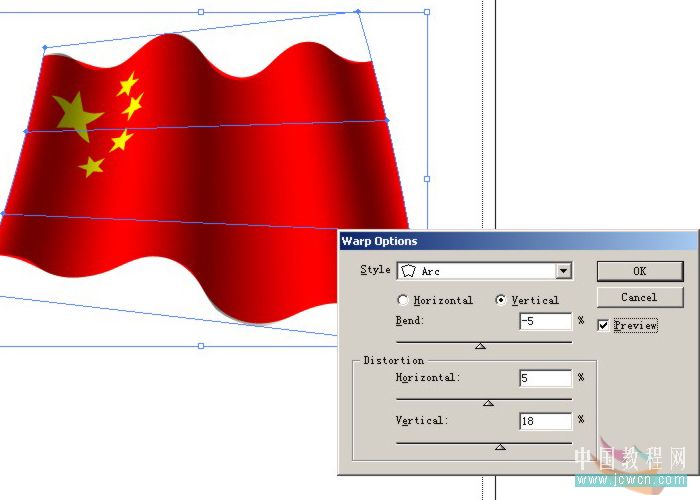
12、現在開始繪制旗桿,用矩形工具畫一個細長方形,并給這個長方形填上漸變色。打開windows>gradient,選擇linear漸變,顏色分別為c=28、m=40、y=95、k=15,中間顏色為c=100。

|||
13、用橢圓工具繪制一個橢圓,打開windows>gradient,選擇radial漸變。設置如下。
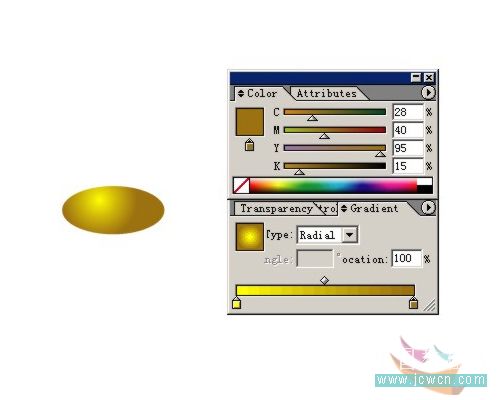
14、將橢圓放置在長方形的上方,并同時選中橢圓與長方形,打開windows>align面板,選中居中對齊。并按ctrl+g群組。

15、移動旗桿并放置在國旗的左邊,旋轉旗桿角度,將旗桿與國旗的左邊對齊。這樣一面飄揚的國旗完成了。

新聞熱點
疑難解答